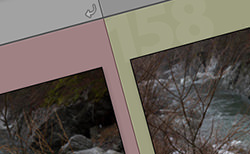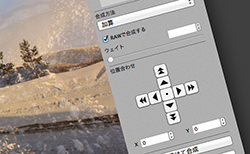Lightroomで画像にカラーラベルをつけて振り分けるやり方です。カラーラベルにはレッド、イエロー、グリーン、ブルー、パープル、なし、をつけることができます。画像に任意のカラーラベルをつけることで、特定のカラーラベルをつけた画像だけを表示させたりするなど利便性が高まるので是非とも活用していきたいですね。
[ads_center]
使い方
ライブラリモジュールから、カラーラベルをつけたい画像を選択して「右クリック」→「カラーラベルを設定」から好きなカラーラベルをつけることができます。
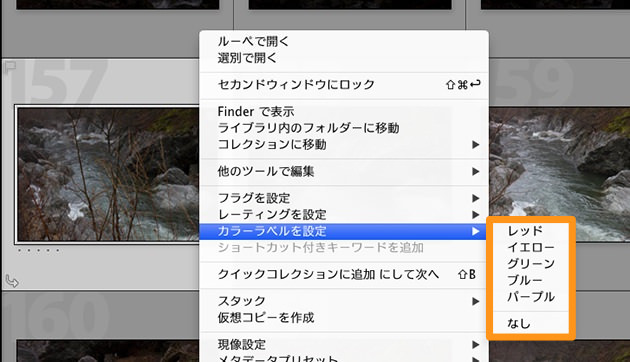
ちなみに、上部メニューから「写真」→「カラーラベルを設定」から好きなカラーラベルをつけることもできます。
ショートカットキー
ショートカットキーも対応しており、各カラーのキーは以下になります。
- 6キー → レッド
- 7キー → イエロー
- 8キー → グリーン
- 9キー → ブルー
- 再度同じキー → なし
カラーラベルに好きな名前をつける
カラーラベルには自分の好きな名前もつけることができます。各ラベルに名前をつけるには、上部メニューから「メタデータ」→「カラーラベルセット」→「編集」をクリックします。
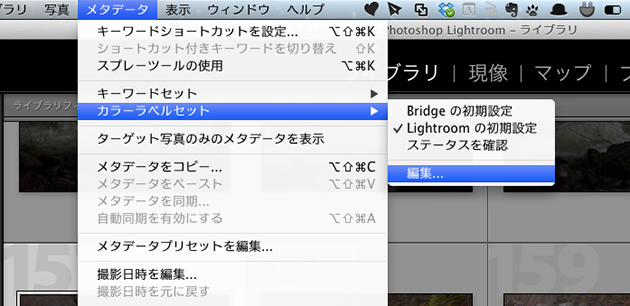
以下のような編集画面が表示されるので、ここで各カラーラベルに名前をつけることができます。
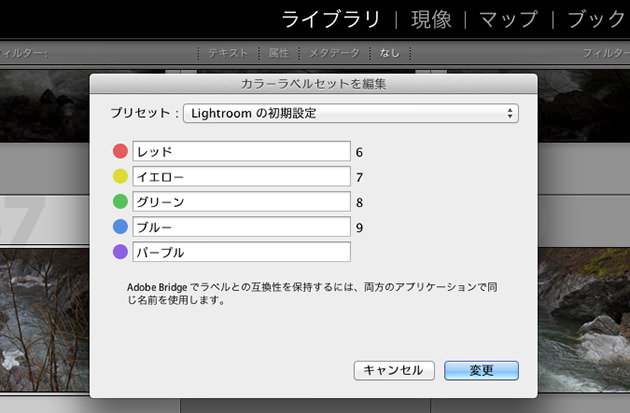
特定のカラーラベルをつけた画像だけを表示
特定のカラーラベルをつけた画像だけを表示させたい場合は、属性を選択して表示させたいカラーラベルをクリックすればOKです。
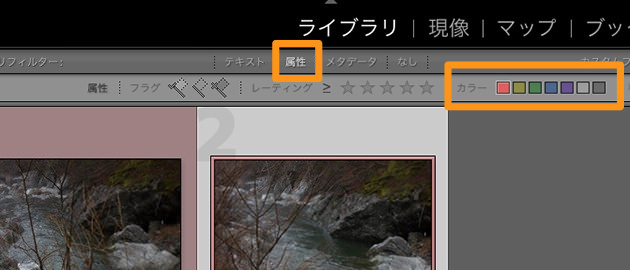
ということで、Lightroomで画像にカラーラベルをつけるやり方でした。
レーティングやフラグも合わせて活用すれば、画像の整理や管理もかなり効率良くできそうですね。